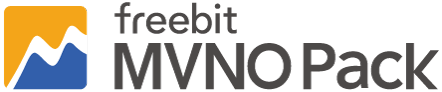VPNに接続できない場合、原因や利用するデバイスの種類によって解決策が異なります。ネットワーク機器の一時的な不具合やセキュリティソフトの影響、各種設定の誤りなどがVPN接続できない主な原因です。
この記事では、「VPNが接続できない」「iPhoneでVPNに繋がらない」「VPNトラブルの原因が分からない」といった悩みに対して、代表的な原因と解決策をデバイスの種類、通信環境ごとに分かりやすく解説します。
VPN接続できないときの主な原因と今すぐできる対処法
VPN接続ができないときの主な原因は以下の通りです。
・端末やルータの一時的な不具合
・VPNクライアントのバージョンが古い
・ファイアウォールやセキュリティソフトの影響
・認証情報の入力ミスやパスワード期限切れ
・VPNサービス側のメンテナンスや障害
まずはこれらの原因について、今すぐにできる対処法を解説します。
端末やルータの再起動で一時的なトラブルを解消
利用している端末やWi-Fiルータの一時的な不具合は、再起動によって解決できる場合があります。パソコンやスマートフォン、Wi-Fiルータなどの機器を再起動してみましょう。再起動でネットワーク接続に関する不具合が解決されれば、VPN接続が可能です。
VPNクライアントの更新や再インストールの重要性
VPNクライアントのバージョンが古いままだと、接続できない可能性があります。そのため、VPNクライアントの開発元が提供する最新バージョンに更新することが重要です。また、すでに最新のバージョンになっている場合は、VPNクライアントを再インストールすることで接続できるようになるケースがあります。
ファイアウォールやセキュリティソフトの影響を確認
ファイアウォールやセキュリティソフトなどが通信をブロックしていることも、VPN接続ができない原因です。設定や通信状況を確認し、VPNで使われるポートやプロトコルが遮断されていないかをチェックしましょう。ファイアウォールやセキュリティソフトを適切に設定することで、VPN接続が可能です。
認証情報の入力ミスやパスワード期限切れを確認
認証情報が誤っていたり、パスワードの有効期限が切れていたりするとVPNに接続できません。ユーザー名やパスワードが正しく入力されているか、パスワードが有効かなどを確認しましょう。
VPNサービス側のメンテナンス情報の確認
VPNサービスを提供する側でサーバメンテナンスや障害が発生していると、ユーザー側の設定に問題がなくてもVPNに接続できないことがあります。サービスの公式サイトを確認し、メンテナンス情報や障害報告がないかをチェックしましょう。VPNサービス側が原因の場合は復旧を待つ必要があります。
ネットワーク設定や通信環境が原因の接続エラーとは
ここでは、ネットワーク設定や通信環境が原因でVPN接続ができないケースについて、対処方法を解説します。
DNS設定やIPアドレスの取得不備が原因の場合
DNSサーバやIPアドレスを手動で設定している場合、設定値が誤っているとVPN接続に失敗することがあります。端末のネットワーク設定画面で、DNSサーバの情報やIPアドレスを自動取得する設定を行うことで、VPNに接続できる可能性があります。
VPNサーバ側の障害や過負荷が接続を妨げるケース
VPNサーバ自体に障害が発生していたり、アクセスが集中して過負荷状態になっていたりすることも、VPN接続が不安定になる原因です。複数のVPNサーバが選べる場合は、利用するサーバを切り替えて正常に接続できるかを試してみましょう。
プロバイダやネットワーク制限による接続ブロック
プロバイダやネットワークの設定によっては、VPN接続が制限されている場合があります。VPNで使用する特定のポートやプロトコルがブロックされていると、VPN接続ができません。このようなケースでは、使用するポートやネットワーク設定の見直しが必要です。
公共Wi-Fi利用時のVPN制限やリスクにも注意
一部の公共Wi-FiではVPNに必要な通信ポートが制限されており、VPN接続ができない場合があります。公共Wi-Fiでは通信内容を第三者に盗み見られるリスクがあるため、VPNが使えない状態での接続は危険です。特に、企業の機密情報や個人情報などをやり取りする場合は、公共Wi-Fiの利用を避けた方が無難です。
プロトコル設定ミスでVPN接続できないときのチェック項目
VPNを通じてデータをやり取りする際のルールである「VPNプロトコル」の設定が誤っていると、VPN接続ができません。ここでは、プロトコル設定が原因である場合の対処方法を解説します。
PPTP、L2TP、IPsecなどプロトコルの非対応・不一致
VPNプロトコルにはPPTPやL2TP、IPsecなど複数の種類があり、端末とVPNサーバでプロトコル設定が一致していないと接続できません。また、OSやルータによっては一部のVPNプロトコルに非対応の場合があります。VPN設定画面で選択されているプロトコルと、利用中のサーバがサポートしているプロトコルが一致しているかを確認しましょう。
MTU設定やVPNパススルー機能の構成ミス
送信できるパケットサイズの最大値である「MTU」が適切に設定されていないと、VPN接続に失敗する可能性があります。Wi-Fiルータなどのネットワーク機器とVPNクライアントのMTU設定を確認し、必要に応じて調整しましょう。
また、Wi-Fiルータの「VPNパススルー機能」が無効になっていることもVPN接続ができない原因です。Wi-Fiルータの設定画面でVPNパススルー機能を有効化しましょう。
社内ネットワークやルータのポート設定の確認
VPN接続では、プロトコルの種類によって使用するポート番号が決まっている場合があります。たとえば、L2TPで使用するポート番号はUDP500番やUDP1701番、UDP4500番などです。これらのポートが社内ネットワークやWi-Fiルータの設定で遮断されていると、VPN接続ができません。ネットワーク構成やWi-Fiルータの設定を確認し、VPN接続に必要なポートを開放しましょう。
OSやデバイスごとの確認ポイント
VPNの設定は使用するOSやデバイスによって異なるため、環境に合わせた対応が必要です。ここでは、VPN接続ができない場合のOSやデバイスごとの確認ポイントを解説します。
Windows/Macで確認すべきVPN設定の違い
これまでに紹介した内容は、WindowsとMacに共通する対処方法です。さらに、Macの場合はVPN接続の優先順位が低いことが原因で自動接続できない場合があります。システム環境設定からネットワークを選択し、VPN接続の優先順位を上げることで対処が可能です。
iPhone/AndroidでのVPN構成と注意点
iPhone、AndroidでVPN接続ができない場合、まずはOSやVPNアプリのバージョン、VPNに関する設定が適切か確認しましょう。また、VPNアプリのキャッシュを削除することも、不具合を直す方法の1つです。
iPhoneの場合、iOS 10以降ではPPTPプロトコルによるVPN接続が非対応となっているため、L2TP/IPsec、IKEv2/IPsec、Cisco IPSecなど、より安全性の高いVPN方式への切り替えが必要です。
在宅勤務環境における接続と社内ネットワークの切り分け
在宅勤務環境からVPN経由で社内ネットワークにアクセスする際の不具合は、原因を切り分けて対処することが重要です。社内ネットワークの設定側に原因がある場合、自宅からは対処できない可能性があります。まずは端末や在宅勤務環境のネットワーク機器の設定などを見直した上で、社内ネットワークの状況を確認しましょう。
VPN接続トラブルを切り分けて解消するために
VPNに接続できない主な原因として、端末やネットワーク機器の不具合、VPNクライアントやネットワーク構成の設定ミスなどが挙げられます。また、VPNサービス側で障害が発生しているケースもあるため、原因を切り分けることが重要です。自社のVPN接続環境やトラブルの状況に応じて、適切なステップで対処を行いましょう。
VPN接続の仕組みやメリット・デメリットについて詳しく知りたい方は、以下の記事も参考にしてください。
「VPN接続とは? 概要やメリット・デメリットをわかりやすく解説」
参考:IPA「インターネット境界に設置された装置に対するサイバー攻撃について」